- English (English)
- Chinese Simplified (简体中文)
- Chinese Traditional (繁體中文)
- Czech (Čeština)
- Danish (Dansk)
- Dutch (Nederlands)
- French (Français)
- German (Deutsch)
- Greek (Ελληνικά)
- Hungarian (Magyar)
- Italian (Italiano)
- Japanese (日本語)
- Korean (한국어)
- Polish (Polski)
- Portuguese (Brazilian) (Português (Brasil))
- Slovak (Slovenský)
- Spanish (Español)
- Swedish (Svenska)
- Turkish (Türkçe)
- Ukrainian (Українська)
- Vietnamese (Tiếng Việt)
Съхранение в облак
ABBYY FineReader може да обработва PDF документи, съхранявани в следните облачни услуги за съхранение: OneDrive, Google Drive и Dropbox. Клиентът за облачната услуга създава локални копия на файловете на Вашия компютър и ги синхронизира със сървъра. По този начин можете да работите с PDF документи в облака така, както бихте работили с обикновени документи.
За да обработите PDF документ в облак, направете следното:
- Инсталирайте и настройте подходящия клиент за съхранение в облак:
- Microsoft OneDrive
 За повече информация относно използването на OneDrive клиент, вижте официалния уебсайт на Microsoft.
За повече информация относно използването на OneDrive клиент, вижте официалния уебсайт на Microsoft. - Google Drive;
 За повече информация относно използването на Google Drive клиент, вижте официалния уебсайт на Google.
За повече информация относно използването на Google Drive клиент, вижте официалния уебсайт на Google. - Dropbox.
 За повече информация относно използването на Dropbox клиент, вижте официалния уебсайт на Dropbox.
За повече информация относно използването на Dropbox клиент, вижте официалния уебсайт на Dropbox.
След като настроите Вашия клиент, в Windows Explorer трябва да се появи папка, съдържаща всички файлове, качени във Вашата услуга за облачно съхранение. - В ABBYY FineReader отворете съответния PDF документ от тази нова папка, редактирайте го и го запишете.
 За повече информация вижте Редактор за PDF.
За повече информация вижте Редактор за PDF.
По-долу следва пример как можете да работите с PDF документ, съхраняван в услугата за облачно съхранение OneDrive.
След като инсталирате и настроите Вашия клиент за OneDrive, ще можете да видите следната папка на твърдия диск на компютъра си:
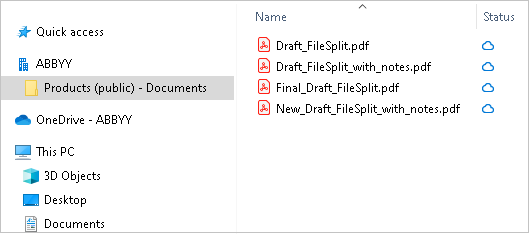
Иконата  ще се появи в областта за уведомяване и файловете Ви ще започнат да се синхронизират със сървъра.
ще се появи в областта за уведомяване и файловете Ви ще започнат да се синхронизират със сървъра.
 Тези файлове са маркирани с иконата
Тези файлове са маркирани с иконата  . Те не заемат място на Вашия твърд диск и ще бъдат изтеглени, докато работите с ABBYY FineReader.
. Те не заемат място на Вашия твърд диск и ще бъдат изтеглени, докато работите с ABBYY FineReader.
- В ABBYY FineReader отворете документ от папката.
 След като отворите файл, той ще бъде изтеглен на Вашия компютър и ще бъде маркиран с иконата
След като отворите файл, той ще бъде изтеглен на Вашия компютър и ще бъде маркиран с иконата  .
. - Направете промените си в документа и го запишете.
 След това локалното копие на файла ще се синхронизира с копието, съхранявано на сървъра. И файлът ще бъде маркиран с иконата
След това локалното копие на файла ще се синхронизира с копието, съхранявано на сървъра. И файлът ще бъде маркиран с иконата  .
. - След като файлът бъде качен в OneDrive, той отново бива маркиран с иконата
 .
.
 За да отбележите най-важните файлове и винаги да имате достъп до тях, изберете Винаги запазвай на това устройство от падащото меню за този файл. Това ще маркира файловете с иконата
За да отбележите най-важните файлове и винаги да имате достъп до тях, изберете Винаги запазвай на това устройство от падащото меню за този файл. Това ще маркира файловете с иконата  и те ще са налични дори когато сте офлайн.
и те ще са налични дори когато сте офлайн.
 Имайте предвид, че действителният процес на използване на всяка облачна услуга за съхранение може да се различава от описания по-горе.
Имайте предвид, че действителният процес на използване на всяка облачна услуга за съхранение може да се различава от описания по-горе.
12.06.2024 14:29:08